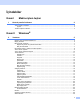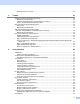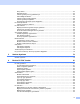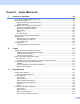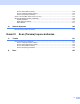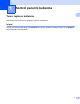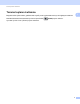Yazılım Kullanıcı Kılavuzu Tüm modeller bütün ülkelerde bulunmaz. FAX kullanıcıları için; Bu dokümantasyon hem MFC hem de FAX modelleri içindir. Bu Kullanım Kılavuzu’nda ‘MFC’ öğesi geçtiğinde, ‘MFC-xxxx’ öğesini ‘FAX-xxxx’ olarak okuyun.
Uygulanabilir modeller Bu kullanım kılavuzu aşağıdaki modellere uygulanır. FAX-2950/MFC-7240/MFC-7290 Notların tanımı Bu Kullanım Kılavuzu boyunca aşağıdaki simgeler kullanılmıştır: Not Notlar, ortaya çıkabilecek bir sorunun nasıl çözüleceğini anlatır veya işlemin diğer özelliklerle çalışmasına ilişkin ipucu verir. Derleme ve yayımlama uyarısı Bu kılavuz en son ürün açıklamaları ve özelliklerini kapsayacak şekilde, Brother Industries, Ltd.'nin denetimi altında derlenmiş ve yayınlanmıştır.
İçindekiler Kısım I 1 Makine işlem tuşları Kontrol panelini kullanma 2 Yazıcı tuşlarını kullanma............................................................................................................................2 İş İptal ..................................................................................................................................................2 Tarama tuşlarını kullanma .......................................................................................................
Makinenin durumunu izleme..............................................................................................................28 3 Tarama 30 TWAIN sürücüsünü kullanarak belge tarama ..........................................................................................30 Bilgisayara bir belge tarama ..............................................................................................................30 Taramak istediğiniz bölümü kırpmak amacıyla ön tarama ............................
Dosya türleri ......................................................................................................................................63 Doküman Boyutu ...............................................................................................................................64 Taranan görüntüyü bir uygulamada açın...........................................................................................64 OCR özelliğini kullanma .............................................................
Kısım III 7 Apple Macintosh Yazdırma ve Fakslama 96 Yazıcı sürücüsündeki özellikler (Macintosh)............................................................................................96 Elle çift taraflı yazdırma ...........................................................................................................................97 Kağıdın iki yüzüne de yazdırma kılavuzları .......................................................................................97 Elle çift taraflı baskı ........
Scan to OCR (OCR'a Tarama) ........................................................................................................139 Scan to E-mail (E-postaya Tarama) ................................................................................................140 Scan to File (Dosyaya Tarama).......................................................................................................141 COPY / PC-FAX (Mac OS X 10.5.8 ve 10.6.x) .................................................................
Kısım I Makine işlem tuşları Kontrol panelini kullanma I 2
1 Kontrol panelini kullanma Yazıcı tuşlarını kullanma 1 1 1 Makinenizin kontrol panelinden aşağıdaki özelliklere erişebilirsiniz. İş İptal 1 Geçerli yazdırma işini iptal etmek için Stop/Exit tuşuna basın. Makinenin belleğinde kalan veriyi Stop/Exit tuşuna basarak temizleyebilirsiniz.
Kontrol panelini kullanma Tarama tuşlarını kullanma 1 1 Belgeleri kelime işlemcinizde, grafiklerinizde veya E-posta uygulamalarınızda ya da bilgisayarınızdaki bir klasörde kullanmak üzere taramak için kontrol panelindeki (SCAN) tuşunu kullanın. Ayrıntılar için bkz.
Kısım II Windows ® Yazdırma Tarama ControlCenter4 Uzaktan Ayarlama Brother PC-FAX Yazılımı II 5 30 46 79 81
2 Yazdırma 2 Not 2 Bu bölümde gösterilen ekranlar Windows® XP işletim sistemine aittir. Bilgisayarınızda görüntülenen ekran işletim sisteminize göre değişiklik gösterebilir. Brother yazıcı sürücüsünü kullanma 2 Yazıcı sürücüsü, bir yazıcı komutu dili veya sayfa tanımlama dili kullanarak, veriyi bir bilgisayar tarafından kullanılan biçimden belirli bir yazıcı için gereken biçime çeviren yazılımdır. Yazıcı sürücüleri, size sağlamış olduğumuz yükleme CD-ROM’unda mevcuttur.
Yazdırma Belge yazdırma 2 Makine bilgisayardan veri alınca kağıt çekmecesinden kağıt alarak yazdırmaya başlar. Kağıt çekmecesi birçok kağıt ve zarf türünü besleyebilir. (Kağıt Çekmecesi ve Önerilen kağıt hakkında bilgi edinmek için bkz. Basit Kullanım Kılavuzu.) a Uygulamanızdan Print (Yazdır) komutunu seçin.
Yazdırma Elle çift taraflı yazdırma 2 Size verilen yazıcı sürücüsü, elle çift taraflı yazdırmayı destekler. 2 Kağıdın iki yüzüne de yazdırma kılavuzları 2 Kağıt inceyse, kırışabilir. Kağıt kıvrılmışsa, desteyi çıkartın, düzeltin ve ardından tekrar kağıt çekmecesiyle veya elle besleme yuvasına yerleştirin. Kağıt uygun şekilde desteklenmiyorsa, kıvrılmış olabilir. Kağıdı çıkarın, düzeltin ve desteyi çevirin.
Yazdırma Eş zamanlı tarama, yazdırma ve faks işlemleri 2 Makineniz bellekten faks gönderirken veya alırken ya da bilgisayara bir belge tararken aynı zamanda bilgisayardan yazdırma işlemini de gerçekleştirebilir. Bilgisayardan yazdırma sırasında faks gönderimi durdurulmayacaktır. Bununla birlikte, makine kopyalama yapıyor ya da kağıda faks çıktısı alıyorken, bilgisayardan yazdırma işlemini duraklatır ve ardından kopyalama veya faks alım işlemi sona erdiğinde yazdırma işlemine devam eder.
Yazdırma Yazıcı sürücü ayarları 2 Not (Macintosh) Bkz. Yazdırma ve Fakslama uu sayfa 96.
Yazdırma Yazıcı sürücü ayarlarına erişme a 2 (Windows® XP için) Başlat öğesini ve ardından Yazıcı ve Fakslar öğesini tıklayın. (Windows Vista® için) 2 düğmesini, Denetim Masası, Donanım ve Ses öğesini ve ardından Yazıcılar öğesini tıklayın. (Windows® 7 için) düğmesini ve ardından Aygıtlar ve Yazıcılar öğesini tıklayın. b (Windows® XP ve Windows Vista® için) Brother MFC-XXXX Printer simgesini sağ tıklayın (XXXX, sahip olduğunuz modelin adıdır) ve Özellikler öğesini seçin.
Yazdırma Temel sekmesi 2 Sayfa Yapısı ayarlarını Temel sekmesinin sol tarafında bulunan çizimi tıklayarak da değiştirebilirsiniz. 2 (4) (1) (2) (3) a b c d e Kağıt Boyutu, Yönelim, Kopyalar, Medya Türü, Çözünürlük ve Ayarları Yazdır (1) öğesini seçin. Birden Fazla Sayfa ve Çift Taraflı / Kitapçık (2) öğesini seçin. Kağıt Kaynağı (3) öğesini seçin. Pencere (4)'te geçerli ayarlarınızı onaylayın. Seçtiğiniz ayarları uygulamak için Tamam düğmesini tıklayın.
Yazdırma Düşey (Boyuna) Yatay (Enine) 2 Kopyalar 2 Kopyalar seçimi, yazdırılacak kopya sayısını belirler. Sıralama Seçilen Sıralama onay kutusu ile belgenizin tam bir kopyası yazdırılır ve ardından seçtiğiniz sayıda kopya için tekrarlanır. Sıralama onay kutusu seçilmezse belgenin bir sonraki sayfasından önce seçilen kopyaların her birinin ilk sayfası yazdırılır. Medya Türü 2 Makinenizde aşağıda belirtilen türde medyaları kullanabilirsiniz.
Yazdırma Not • Sıradan düz kağıt kullanırken (60 - 105 g/m2) Düz Kağıt seçeneğini belirleyin. Daha ağır kağıt veya pürüzlü kağıt kullanırken Kalın Kağıt veya Daha Kalın Kağıt seçeneğini belirleyin. Yazı kağıdı için Yazı kağıdı seçeneğini belirleyin. 2 • Zarflar üzerine yazdırırken Zarflar seçeneğini belirleyin. Zarflar seçildiğinde toner zarf üzerinde doğru şekilde sabitlenmezse Kalın Zarf seçeneğini belirleyin. Zarflar seçildiğinde kullandığınız zarf buruşuyorsa İnce Zarf seçeneğini belirleyin.
Yazdırma Baskı kesme çizgisi NxN sayfada 1 sayfa seçeneği belirlendiğinde, Baskı kesme çizgisi seçeneği belirlenebilir. Bu seçenek, yazdırılabilir alanın etrafında hafif bir kesme çizgisi yazdırmanıza imkan tanır. 2 Elle çift taraflı / Kitapçık 2 Kitapçık yazdırmak veya elle çift taraflı baskı almak istediğinizde bu fonksiyonu kullanın. Hiçbiri Çift taraflı yazdırmayı devre dışı bırakır. Çift Taraflı (Elle) Çift taraflı baskı istediğinizde bu seçeneği kullanın.
Yazdırma • Ofset Cilt Ofset Cilt seçeneği işaretlendiğinde, ciltleme için ofseti milimetre cinsinden belirleyebilirsiniz. Kağıt Kaynağı 2 Otomatik Seç, Çekmece1 veya Elle seçeneklerinden birini belirleyebilir ve ilk sayfayı yazdırma ve ikinci sayfadan itibaren yazdırma için ayrı çekmeceler belirleyebilirsiniz.
Yazdırma Gelişmiş sekmesi 2 2 (1) (2) (3) (4) (5) (6) (7) Aşağıdaki seçeneklerden birini tıklayarak sekme ayarlarını değiştirin: Ölçekleme (1) Tersine Baskı (2) Filigran Kullan (3) Üstbilgi-Altbilgi Baskılama (4) Toner Tasarruf Modu (5) Yönetici (6) Diğer Yazıcı Seçenekleri (7) Ölçekleme 2 Baskı resmi ölçeklemesini değiştirebilirsiniz. Tersine Baskı 2 Veriyi sondan başa doğru yazdırmak için Tersine Baskı öğesini işaretleyin.
Yazdırma Filigran Kullan 2 Belgenize filigran olarak bir logo veya metin koyabilirsiniz. Ön ayarlı Filigranlardan birini seçebilir veya kendi oluşturduğunuz bir bitmap dosyasını kullanabilirsiniz. Filigran Kullan seçeneğini işaretleyin ve ardından Ayarlar... düğmesini tıklayın.
Yazdırma Şeffaf 2 Filigran haline getirilmiş resmi dokümanınızın arka planına yazdırmak için Şeffaf öğesini işaretleyin. Bu özellik işaretlenmezse, filigran belgenizin üst kısmına yazdırılır. 2 Çerçeve Metni Olarak 2 Filigranın yalnızca çerçevesini yazdırmak istiyorsanız Çerçeve Metni Olarak seçeneğini işaretleyin. Bu seçenek yalnızca bir metin filigranı seçtiğinizde kullanılabilir. Özel Ayarlar 2 İlk sayfaya veya diğer sayfalara hangi filigranın yazılacağını seçebilirsiniz.
Yazdırma Üstbilgi-Altbilgi Baskılama 2 Bu özellik etkin hale getirildiğinde, dokümanınıza bilgisayarın sistem saatinden tarih ve saat ile bilgisayar oturum kullanıcı adı veya girmiş olduğunuz metin yazdırılır. Ayarlar öğesini tıklayarak bilgiyi özelleştirebilirsiniz. 2 Kimlik Baskılama Kullanıcı Adını Gir öğesini seçerseniz bilgisayar oturum kullanıcı adınız yazdırılır. Özel öğesini seçer ve Özel düzenleme kutusuna metin girişi yaparsanız, girdiğiniz metin yazdırılır.
Yazdırma Filigran Kilidi Değişiklikler yapılmasını engellemek için Filigran seçeneğinin geçerli ayarlarını kilitleyin. Üstbilgi-Altbilgi Baskılama Kilidi 2 Değişiklikler yapılmasını engellemek için Üst Bilgi-Alt Bilgi Baskılama seçeneğinin geçerli ayarlarını kilitleyin. Diğer Yazıcı Seçenekleri 2 Yazıcı Fonksiyonu öğesinde aşağıda belirtilenleri kurabilirsiniz: Yoğunluğun Ayarlanması Baskı Çıkışını Geliştir Boş Sayfayı Atla Yoğunluğun Ayarlanması 2 Baskı yoğunluğunu arttırın veya azaltın.
Yazdırma Boş Sayfayı Atla 2 Boş Sayfayı Atla öğesi işaretlenmişse, yazıcı sürücüsü boş sayfaları otomatik olarak algılar ve bunları yazdırma işleminin dışında tutar.
Yazdırma Baskı Profilleri sekmesi 2 Baskı Profilleri, baskı işiniz için en iyi ayarlara hızla erişmenizi sağlamak için tasarlanmış düzenlenebilir ön ayarlardır. 2 5 1 2 3 4 Baskı profili liste kutusu (1) Profil düzenleyin (2) Yeni bir baskı profili düzenleyip yazdırabilirsiniz. Varsayılan profilleri geri yükleyin (3) Tüm varsayılan baskı profillerini geri yüklemek için tıklayın. Her zaman ilk önce Baskı Profilleri sekmesini göster.
Yazdırma b c Ad alanına istediğiniz başlığı girin. Üzerine yazmak istediğiniz baskı profilini seçin ve Tamam düğmesini tıklayın. Not Ön ayarlı baskı profillerinin üzerine yazabilirsiniz.
Yazdırma Destek 2 Yazdırma Tercihleri iletişim kutusundaki Destek... düğmesini tıklayın. 2 1 2 3 4 5 Brother Solutions Center (1) Brother Solutions Center (http://solutions.brother.com/), SSS (Sık Sorulan Sorular), kullanım kılavuzları, sürücü güncellemeleri gibi Brother ürününüzle ilgili bilgiler ve makinenizin kullanımıyla ilgili ipuçları sunan bir web sitesidir.
Yazdırma Orijinal Sarf Malzemesi Websitesi (2) Orijinal/gerçek Brother sarf malzemeleri için bu tuşu tıklayarak web sitemizi ziyaret edebilirsiniz. Brother CreativeCenter (3) İş ve ev kullanıcılarına ücretsiz ve kolay çevrimiçi çözümlere erişmek için bu tuşu tıklayarak web sitemizi ziyaret edebilirsiniz. Ayarları Kontrol Et (4) Geçerli sürücü ayarlarını kontrol edebilirsiniz. Hakkında (5) Bu, yazıcı sürücüsü dosyalarının listesini ve sürüm bilgisini listeler.
Yazdırma Çekmece Ayarları sekmesi 2 Not Çekmece Ayarları sekmesine erişmek için bkz. Yazıcı sürücü ayarlarına erişme uu sayfa 10. 2 Çekmece Ayarları sekmesinde her kağıt çekmecesi için kağıt boyutu tanımlanmasını ve seri numarasının otomatik olarak algılanmasını şu şekilde sağlayabilirsiniz. (5) (6) (2) (1) (4) (3) Kağıt Kaynağı Ayarı (1) Bu özellik her kağıt çekmecesi için tayin edilen kağıt boyutunu listeler. Kağıt Boyutu (2) ve Güncelle (4) alanlarında uygulanan ayarlar görüntülenir.
Yazdırma Güncelle (4) Güncelle işlevi, Kağıt Kaynağı Ayarı (1) alanındaki Kağıt Boyutu (2) ayarını yansıtır. Seri numarası. (5) Otomatik Bul (6) tıklandığında yazıcı sürücüsü makineyi sorgular ve seri numarasını görüntüler. Bilgiyi alamazsa, ekranda “---------------” görüntülenir. Otomatik Bul (6) Otomatik Bul işlevi, makinenin seri numarasını bilgisayar ve makine arasında iletişim kurulmasını sağlayarak alır.
Yazdırma Status Monitor 2 Status Monitor yardımcı programı, bir veya daha fazla cihazın durumunun izlenmesini ve böylelikle kağıt bitti veya kağıt sıkıştı gibi hata mesajlarının derhal bildirilmesini sağlayan, yapılandırılabilir bir yazılım aracıdır. 2 Görev çubuğundaki simgeye çift tıklayarak veya bilgisayarınızda Başlat/Tüm Programlar/Brother/MFC-XXXX konumunda bulunan Status Monitor öğesini seçerek cihaz durumunu istediğiniz zaman kontrol edebilirsiniz.
Yazdırma Yeşil renkli simge normal bekleme durumunu gösterir. 2 Sarı renkli simge bir uyarıyı belirtir. Kırmızı simge, bir yazdırma hatası meydana geldiğini belirtir. Bilgisayarınızda Brother Status Monitor öğesini görüntüleyebileceğiniz iki konum bulunmaktadır - görev çubuğu veya masaüstü.
3 Tarama 3 Tarama işlemleri ve sürücüler işletim sisteminize bağlı olarak farklılık gösterir. Makine, uygulamalarınız içerisinden belge taramak için TWAIN uyumlu bir sürücü kullanır. İki tarayıcı sürücüsü yüklenmiştir. TWAIN uyumlu bir tarayıcı sürücüsü (bkz. TWAIN sürücüsünü kullanarak belge tarama uu sayfa 30) ve bir Windows® Imaging Acquisition (WIA) sürücüsü (bkz. WIA sürücüsünü kullanarak belge tarama uu sayfa 36). 3 Not Nuance™ PaperPort™ 12SE için bkz.
Tarama h Gerekiyorsa Tarayıcı Ayarları iletişim kutusundan aşağıdaki ayarları değiştirin: Tara (Resim Türü) (1) Çözünürlük (2) Tarama Türü (3) Parlaklık (4) 3 Kontrast (5) Doküman Boyutu (6) i Başlat öğesini tıklayın. Tarama sona erdiğinde, PaperPort™ 12SE penceresine dönmek için İptal öğesini tıklayın. Not Bir belge boyutu seçtikten sonra, farenin sol düğmesini tıklayıp sürükleyerek tarama alanı üzerinde daha fazla ayar yapabilirsiniz.
Tarama c ÖnTarama öğesini tıklayın. Tüm görüntü bilgisayara taranır ve Tarayıcı Ayarları iletişim kutusunun Tarama Alanı (1) kısmında görüntülenir. 3 1 d Farenin sol düğmesine basılı tutarak taramak istediğiniz bölümün üzerine sürükleyin. 1 1 Tarama alanı Not simgesini kullanarak görüntüyü büyütebilirsiniz ve ardından görüntüyü orijinal boyutuna döndürmek için e f simgesini kullanabilirsiniz. Belgenizi yeniden yerleştirin. Başlat öğesini tıklayın.
Tarama Bu kez PaperPort™ 12SE penceresinde (veya uygulamanızın penceresinde) yalnızca belgede seçilen alan görüntülenir. g Görüntüyü rötuşlamak için PaperPort™ 12SE penceresindeki uygun seçenekleri kullanın. Tarayıcı Ayarları iletişim kutusundaki ayarlar 3 3 Tara (Görüntü Türü) 3 Görüntü çıktı türü için Fotoğraf, Web veya Metin seçeneklerinden birini belirleyin. Çözünürlük ve Tarama Türü varsayılan her ayar için değiştirilir.
Tarama Gri (Hata Dağılımı) Fotografik görüntüler veya grafikler için kullanın. (Hata Dağılımı, gerçek gri noktaları kullanmadan benzetimli gri görüntüler oluşturma yöntemidir. Siyah noktalar gri renkte görünüm vermek için belirli desenler halinde yerleştirilir.) Gerçek Gri Fotografik görüntüler veya grafikler için kullanın. Bu mod 256 adete kadar gri tonu kullandığı için daha kesindir. 3 Parlaklık 3 En iyi görüntüyü elde etmek için ayarı (-50 ila 50) yapın.
Tarama 13 x 18 cm. (5 x 7 inç) Kartpostal 1 100 x 148 mm. (3,9 x 5,8 inç) Kartpostal 2 (Çift) 148 x 200 mm. (5,8 x 7,9 inç) Özel Boyut olarak Özel seçeneğini belirlerseniz, Özel Doküman Boyutu iletişim kutusu görüntülenir. 3 Belge için Özel Doküman Boyutu Adı, Genişlik ve Yükseklik ayarlarını girin. Genişlik ve Yükseklik için ölçü birimi olarak ‘mm’ veya ‘inç’ seçeneklerinden birini belirleyebilirsiniz. Not • Ekranda seçtiğiniz kağıdın gerçek boyutunu görebilirsiniz.
Tarama WIA sürücüsünü kullanarak belge tarama 3 WIA uyumlu 3 Makineden görüntü taramak için Windows® Image Acquisition (WIA) öğesini seçebilirsiniz. Görüntüleri Brother’ın makinenizle birlikte verdiği PaperPort™ 12SE görüntüleyicisine doğrudan tarayabilir veya görüntüleri WIA ya da TWAIN taramayı destekleyen diğer uygulamaya doğrudan tarayabilirsiniz. 3 Bilgisayara bir belge tarama 3 Bir sayfanın tamamını taramak için ADF (otomatik doküman besleyici) kullanabilirsiniz. a b Belgeyi yerleştirin.
Tarama 1 3 2 3 4 5 i j k l 6 Kağıt kaynağı açılır listesinden (1) Belge Besleyici öğesini seçin. Resim türünü (2) seçin. Açılır listeden (4) Sayfa boyutu öğesini seçin. Gelişmiş ayarlara ihtiyacınız varsa Taranan resmin kalitesini ayarla (3) öğesini tıklayın. Gelişmiş Özellikler öğesinden Parlaklık, Karşıtlık, Çözünürlük (DPI) ve Resim türü öğelerini seçebilirsiniz. Ayarları değiştirdikten sonra Tamam düğmesini tıklayın. Not • Tarayıcı çözünürlüğü en fazla 1200 dpi olarak ayarlanabilir.
Tarama • 1200 dpi değerinden daha yüksek çözünürlükler için Tarayıcı Yardımcı Programı’nı kullanın. (Bkz. Tarayıcı Yardımcı Programı uu sayfa 38.) m Tara iletişim kutusundaki (6) Tara tuşunu tıklayın. Makine belgeyi taramaya başlar. Tarayıcı Yardımcı Programı 3 Tarayıcı Yardımcı Programı, WIA tarayıcı sürücüsünü 1200 dpi’dan daha yüksek çözünürlükler için yapılandırmak için kullanılır. Yeni ayarların etkili olabilmesi için bilgisayarınızı yeniden başlatmanız gerekir.
Tarama • Yönetici haklarına sahip kullanıcılar için: İzin Ver öğesini tıklayın. 3 • Yönetici haklarına sahip olmayan kullanıcılar için: Yönetici şifresini girin ve Tamam öğesini tıklayın.
Tarama WIA sürücüsü kullanarak bir belge tarama (Windows Fotoğraf Galerisi ve Windows Faks ve Tarama) Bilgisayara bir belge tarama 3 3 3 Bir sayfanın tamamını taramak için ADF (otomatik doküman besleyici) kullanabilirsiniz. a b c Belgeyi yerleştirin. Belgeyi taramak için yazılım uygulamanızı açın. Aşağıdakilerden birini yapın: (Windows Fotoğraf Galerisi) Dosya öğesini ve ardından Kamera veya Tarayıcıdan Al öğesini tıklayın.
Tarama 1 2 3 4 3 5 6 10 7 8 9 11 g Tara iletişim kutusundaki Tara düğmesini tıklayın. Makine belgeyi taramaya başlar.
Tarama Nuance™ PaperPort™ 12SE’yi kullanma 3 Not Nuance™ PaperPort™ 12SE yalnızca Windows® XP (SP3 veya üzeri), XP Professional x64 Edition (SP2 veya üzeri), Windows Vista® (SP2 veya üzeri) ve Windows® 7’yi desteklemektedir. 3 Brother için Nuance™ PaperPort™ 12SE bir doküman yönetimi uygulamasıdır. PaperPort™ 12SE’yi taranmış dokümanları görüntülemek için kullanabilirsiniz.
Tarama Bilgisayarınızda görüntüleme yapabilecek bir uygulama bulunduğu sürece PaperPort™ 12SE olmayan bir öğeyi de çift tıklayarak açabilirsiniz. 3 Öğelerinizi klasörler içinde düzenleme 3 PaperPort™ 12SE, öğelerinizin düzenlenmesi amacıyla kullanımı kolay bir dosya sistemine sahiptir. Dosyalama sistemi Desktop (Masaüstü) öğesinde gösterilmesini tercih ettiğiniz klasör ve öğelerden oluşur.
Tarama Nuance™ PaperPort™ 12SE metin belgesi görüntüsünü düzenlenebilir metne dönüştürmenize olanak tanır. 3 Nuance™ PaperPort™ 12SE, metin belgesi görüntüsünü, bir kelime işleme uygulamasıyla düzenleyebileceğiniz metne hızlı bir şekilde dönüştürür. PaperPort™ 12SE, PaperPort™ 12SE ile birlikte gelen optik karakter tanıma yazılımını (OCR) kullanır. PaperPort™ 12SE, varsa bilgisayarınızda yer alan tercih ettiğiniz OCR uygulamasını da kullanabilir.
Tarama Nuance™ PaperPort™ 12SE’yi kaldırma (Windows® XP) a Başlat, Denetim Masası, Program Ekle veya Kaldır yolunu izleyin ve Program Değiştir-Kaldır simgesini tıklayın. b Listeden Nuance PaperPort 12 öğesini seçin ve ardından Değiştir veya Kaldır öğesini tıklayın. (Windows Vista® ve Windows® 7) a b 3 3 3 3 düğmesini tıklayın, Denetim Masası, Programlar ve Programlar ve Özellikler öğesini tıklayın. Listeden Nuance PaperPort 12 öğesini seçin ve ardından Kaldır düğmesini tıklayın.
4 ControlCenter4 4 Toplu Bakış 4 ControlCenter4, sık kullandığınız uygulamalara hızlı ve kolay biçimde erişmenizi sağlayan bir yazılım yardımcı programıdır. ControlCenter4 kullanımı belirli uygulamaların elle olarak başlatılması gereğini ortadan kaldırır. ControlCenter4 iki kullanıcı arayüzüne sahiptir: Giriş Modu ve Gelişmiş Modu. ControlCenter4 ayrıca Brother makinenizin kontrol panelindeki 4 (SCAN) ayarlarını da kontrol eder.
ControlCenter4 ControlCenter4’ü Giriş Modunda kullanma 4 Bu kısım, Giriş Modu öğesindeki ControlCenter4 fonksiyonlarını kısaca açıklamaktadır. Her fonksiyonun ayrıntıları için Yardım öğesini tıklayın. 4 1 Bir dosyaya, E-postaya, kelime işlemciye veya seçtiğiniz bir grafik uygulamasına doğrudan tarama. 2 Cihazınız tarafından kullanılabilecek PC-FAX uygulamalarına erişin. 3 Aygıtınızı yapılandırmak üzere kullanabileceğiniz ayarlara erişim.
ControlCenter4 PC-FAX (Bkz. PC-FAX sekmesi uu sayfa 54.) Bkz. Taranmış bir görüntüyü gönderme uu sayfa 55. Bkz. Bilgisayarınızdan bir görüntü dosyası gönderme uu sayfa 54. Bkz. Alınan PC-FAX verisine göz atma ve yazdırma uu sayfa 55. Cihaz Ayarları (Bkz. Aygıt Ayarları sekmesi uu sayfa 57.) Bkz. Uzaktan Ayarlamayı yapılandırma uu sayfa 57. Bkz. Hızlı Arama'ya erişme uu sayfa 57. 4 Bkz. Scan tuşu ayarlarını yapılandırma uu sayfa 58. Destek (Bkz. Destek sekmesi uu sayfa 60.) Bkz.
ControlCenter4 Tara sekmesi 4 Beş tarama seçeneği bulunur: Kaydet, Yazdır, Uygulama ile aç E-posta Gönder ve OCR. Bu kısım Tara sekmesinin fonksiyonunu kısaca açıklamaktadır. Her fonksiyonun ayrıntıları için öğesini tıklayın. Yardım 4 1 PC Tarama ayar alanı 2 Görüntüleyici 3 Kaydet düğmesi 4 Yazdır düğmesi 5 Uygulama ile aç düğmesi 6 E-posta Gönder düğmesi 7 OCR düğmesi Dosya türleri 4 Klasöre kaydederken aşağıdaki listede bulunan dosya türleri arasından seçim yapabilirsiniz.
ControlCenter4 Portable Network Graphics (*.png) PDF (*.pdf) -Belge tarama ve paylaşma için önerilir. Güvenli PDF (*.pdf) Aranabilir PDF (*.pdf) XML Paper Specification (*.xps) OCR için 4 Metin (*.txt) 4 HTML 3.2 (*.htm) HTML 4.0 (*.htm) Aranabilir PDF (*.pdf) WordPad (*.rtf) RTF Word 97 (*.rtf) RTF Word 2000 (*.rtf) WordPerfect 8 (*.wpd) WordPerfect 9, 10 (*.wpd) Microsoft Excel 97 (*.xls) Microsoft Excel 2003, XP (*.
ControlCenter4 Taranan görüntüyü kaydetme 4 (Kaydet) düğmesi, dosya türleri listesinde gösterilen dosya türlerinden birini kullanarak görüntüyü sabit diskinizde yer alan bir klasöre taramanızı sağlar. a PC Tarama ayar alanındaki ayarları yapılandırın. b c (Tara) öğesini tıklayın. 4 Görüntüleyicide taranmış görüntüyü onaylayın ve düzenleyin (gerekirse). d (Kaydet) öğesini tıklayın. e Ekranda Kaydet iletişim kutusu görüntülenir. Hedef Klasör öğenizi ve diğer ayarları seçin.
ControlCenter4 c d e f g (Tara) öğesini tıklayın. Görüntüleyicide taranmış görüntüyü onaylayın ve düzenleyin (gerekirse). (Uygulama ile aç) öğesini tıklayın. Açılır listeden uygulamayı seçin ve Tamam öğesini tıklayın. Görüntü seçtiğiniz uygulamada görüntülenir. 4 Taranan veriyi E-postaya ekleme 4 (E-posta Gönder) düğmeleri bir dokümanı varsayılan E-posta uygulamanıza taramanızı sağlar, böylece taranan işi ek olarak gönderebilirsiniz. a b c d e f g Tara sekmesini seçin.
ControlCenter4 e f g (OCR) öğesini tıklayın. OCR ayarlarını yapılandırın ve Tamam öğesini tıklayın. Varsayılan kelime işleme uygulamanız açılır ve dönüştürülen metin verisini görüntüler.
ControlCenter4 PC-FAX sekmesi Bu kısım PC-FAX sekmesinin fonksiyonunu kısaca açıklamaktadır. Her fonksiyonun ayrıntıları için öğesini tıklayın. 4 Yardım Not PC-FAX yazılımı yalnızca A4 boyutunda Siyah/Beyaz faks dokümanları gönderebilir.
ControlCenter4 c d e Göndermek istediğiniz görüntünün bulunduğu klasöre göz atmak için klasör ağacını tıklayın. Ardından göndermek istediğiniz dosyayı seçin. (Gönder) öğesini tıklayın. PC-FAX gönderme iletişim kutusu görüntülenir. Bir faks numarası girin ve ardından Başlat düğmesini tıklayın. Taranmış bir görüntüyü gönderme 4 Taranan Resimleri Gönder düğmesi, bir sayfa veya belge tarayıp, görüntüyü Brother PC-FAX yazılımını kullanarak bilgisayarınızdan otomatik olarak faks şeklinde göndermenizi sağlar.
ControlCenter4 e Yazdırma ayarlarını yapılandırın ve ardından (Yazdırmaya Başla) öğesini tıklayın.
ControlCenter4 Aygıt Ayarları sekmesi 4 Bu kısım Cihaz Ayarları sekmesinin fonksiyonunu kısaca açıklamaktadır. Her fonksiyonun ayrıntıları için Yardım öğesini tıklayın. 4 1 Uzaktan Ayarlama düğmesi 2 Hızlı Arama düğmesi 3 Aygıt Tarama Ayarları düğmesi Uzaktan Ayarlamayı yapılandırma 4 Uzaktan Ayarlama düğmesi Uzaktan Ayarlama Programı penceresini açar ve size makinenin ayarlarını yapılandırma olanağı tanır. a b c Cihaz Ayarları sekmesini seçin. Uzaktan Ayarlama öğesini tıklayın.
ControlCenter4 a b c Cihaz Ayarları sekmesini seçin. Hızlı Arama öğesini tıklayın. Adres Defteri penceresi görüntülenir. Adres defteri yapılandırması için bkz. Uzaktan Ayarlama uu sayfa 79. Scan tuşu ayarlarını yapılandırma 4 4 Aygıt Tarama Ayarları düğmesi makinenizin SCAN tuşu ayarlarını yapılandırmanızı sağlar. Tarama gereksinimlerinize uygun duruma getirmek üzere yapılandırabileceğiniz dört tarama fonksiyonu vardır.
ControlCenter4 Not • Güvenli PDF; E-postaya Tarama ve Dosyaya Tarama için de kullanılabilir. • Taranan görüntünün veri sıkıştırma oranını Dosya boyutu öğesinden değiştirebilirsiniz. OCR sekmesi 4 Brother makinenizde SCAN tuşuna basarak OCR’a Tarama ayarlarını yapılandırmanızı sağlar. Dosya Türü, Hedef Uygulama, OCR Dili, Çözünürlük, Tarama Türü, Doküman Boyutu, Parlaklık ve Kontrast öğeleri için gerekli ayarları seçin. Tamam öğesini tıklayın.
ControlCenter4 Destek sekmesi 4 Bu kısım Destek sekmesinin fonksiyonunu kısaca açıklamaktadır. Her fonksiyonun ayrıntıları için ControlCenter4’daki Yardım öğesini tıklayın. ControlCenter Yardım’ı açma 4 ControlCenter Yardım, ControlCenter hakkında ayrıntılı bilgi için Yardım dosyasını açmanızı sağlar. a b c 4 Destek sekmesini seçin. ControlCenter Yardım öğesini tıklayın. ControlCenter Yardım öğesinin en üst sayfası görüntülenir.
ControlCenter4 ControlCenter4’ü Gelişmiş Modunda kullanma 4 Bu kısım, Gelişmiş Modu öğesindeki ControlCenter4 fonksiyonlarını kısaca açıklamaktadır. Her fonksiyonun ayrıntıları için (Yardım) öğesini tıklayın. 4 1 Bir dosyaya, E-postaya, kelime işlemciye veya seçtiğiniz bir grafik uygulamasına doğrudan tarama. 2 Bilgisayarınızdan kullanabileceğiniz PC-Fotokopi özelliklerine erişin. 3 Cihazınız tarafından kullanılabilecek PC-FAX uygulamalarına erişin.
ControlCenter4 Bkz. Taranan görüntüyü yazdırma uu sayfa 67. PC-FAX (Bkz. PC-FAX sekmesi uu sayfa 68.) Bkz. Bilgisayarınızdan bir görüntü dosyası gönderme uu sayfa 68. Bkz. Taranmış bir görüntüyü gönderme uu sayfa 68. Bkz. Alınan PC-FAX verisine göz atma ve yazdırma uu sayfa 69. Cihaz Ayarları (Bkz. Aygıt Ayarları sekmesi uu sayfa 70.) Bkz. Uzaktan Ayarlamayı yapılandırma uu sayfa 70. 4 Bkz. Hızlı Arama'ya erişme uu sayfa 70. Bkz. Scan tuşu ayarlarını yapılandırma uu sayfa 70. Destek (Bkz.
ControlCenter4 Tara sekmesi 4 Dört tarama seçeneği bulunur: Görüntü, OCR, E-posta ve Dosya. Bu kısım Tara sekmesinin fonksiyonunu kısaca açıklamaktadır. Her fonksiyonun ayrıntıları için öğesini tıklayın. (Yardım) 4 1 PC Tarama ayar alanı 2 Görüntü düğmesi 3 OCR düğmesi 4 E-posta düğmesi 5 Dosya düğmesi Dosya türleri 4 Klasöre kaydederken aşağıdaki listede bulunan dosya türleri arasından seçim yapabilirsiniz. Görüntü, E-posta ve Dosya için 4 Windows Bitmap (*.bmp) JPEG (*.
ControlCenter4 XML Paper Specification (*.xps) OCR için 4 Metin (*.txt) HTML 3.2 (*.htm) HTML 4.0 (*.htm) Aranabilir PDF (*.pdf) WordPad (*.rtf) 4 RTF Word 97 (*.rtf) RTF Word 2000 (*.rtf) WordPerfect 8 (*.wpd) WordPerfect 9, 10 (*.wpd) Microsoft Excel 97 (*.xls) Microsoft Excel 2003, XP (*.xls) Not • XML Kağıt Belirtimi (XPS), Windows Vista® ve Windows® 7 için veya XML Kağıt Belirtimi (XPS) dosyalarını destekleyen uygulamalar kullanılırken geçerlidir.
ControlCenter4 c d (Görüntü) öğesini tıklayın. Görüntü seçtiğiniz uygulamada görüntülenir. OCR özelliğini kullanma 4 (OCR) düğmesi bir dokümanı taramanızı ve bu dokümanı metne dönüştürmenizi sağlar. Bu metin, sık kullandığınız kelime işlem yazılımı ile düzenlenebilir. a Tara sekmesini seçin. b Tarama ayarlarını değiştirmek istiyorsanız, (OCR) öğesini sağ tıklayın ve ayarlarınızı değiştirin. Taranan görüntüyü ön izlemek ve yapılandırmak istiyorsanız, Ön Tarama öğesini işaretleyin.
ControlCenter4 b c d Tarama ayarlarını değiştirmek istiyorsanız, (Dosya) öğesini sağ tıklayın ve ayarlarınızı değiştirin. Taranan görüntüyü ön izlemek ve yapılandırmak istiyorsanız, Ön Tarama öğesini işaretleyin. Tamam öğesini tıklayın. (Dosya) öğesini tıklayın. Görüntü seçtiğiniz klasöre kaydedilir. Her düğmenin varsayılan ayarını değiştirme (Görüntü), değiştirebilirsiniz.
ControlCenter4 PC-Fotokopi sekmesi 4 Taranan görüntüyü yazdırma 4 Makinede bir sayfa tarayabilir ve Brother makinenizin yazıcı sürücüsü tarafından desteklenen herhangi bir ControlCenter4 özelliğini kullanarak kopyasını yazdırabilirsiniz. a b PC-Fotokopi sekmesini seçin. Tarama ayarlarını değiştirmek istiyorsanız, değiştirmek istediğiniz düğmeyi sağ tıklayın ve ardından ayarlarınızı değiştirin. Taranan görüntüyü ön izlemek ve yapılandırmak istiyorsanız, Ön Tarama öğesini işaretleyin.
ControlCenter4 PC-FAX sekmesi 4 Bu kısım PC-FAX sekmesinin fonksiyonunu kısaca açıklamaktadır. Her fonksiyonun ayrıntıları için (Yardım) öğesini tıklayın. Not PC-FAX yazılımı yalnızca A4 boyutunda Siyah/Beyaz faks dokümanları gönderebilir. 4 Bilgisayarınızdan bir görüntü dosyası gönderme 4 (Resim Dosyası Gönder) düğmesi Brother PC-FAX yazılımını kullanarak bir görüntü dosyasını bilgisayarınızdan bir faks olarak göndermenizi sağlar. a b c d e PC-FAX sekmesini seçin.
ControlCenter4 Alınan PC-FAX verisine göz atma ve yazdırma 4 (Alınan PC-FAX) düğmesi, Brother PC-FAX yazılımını kullanarak alınan faks verilerine göz atmanızı ve bu verileri yazdırmanızı sağlar. PC-FAX Alım işlevini kullanmadan önce, Brother makinesinin kontrol paneli menüsünden PC-FAX Alım seçeneğini belirlemeniz gerekir.. (Bkz. Makinenizde PC-FAX Alım yazılımını etkinleştirme uu sayfa 92.) a b c PC-FAX sekmesini seçin. 4 (Alınan PC-FAX) öğesini tıklayın.
ControlCenter4 Aygıt Ayarları sekmesi 4 Bu kısım Cihaz Ayarları sekmesinin fonksiyonunu kısaca açıklamaktadır. Her fonksiyonun ayrıntıları için (Yardım) öğesini tıklayın. Uzaktan Ayarlamayı yapılandırma 4 (Uzaktan Ayarlama) düğmesi Uzaktan Ayarlama Programı penceresini açar ve size makinenin ayarlarını yapılandırma olanağı tanır. a b c 4 Cihaz Ayarları sekmesini seçin. (Uzaktan Ayarlama) öğesini tıklayın. Uzaktan Ayarlama Programı penceresi görüntülenir. Uzaktan Ayarlama yapılandırması için bkz.
ControlCenter4 4 Tarama gereksinimlerinize uygun duruma getirmek üzere yapılandırabileceğiniz dört tarama fonksiyonu vardır. Tarama fonksiyonlarının her birini yapılandırmak için Cihaz Ayarları sekmesini seçin ve Aygıt Tarama Ayarları öğesini tıklayın. Ekranda Aygıt Tarama Ayarları iletişim kutusu görüntülenir. Görüntü sekmesi 4 Brother makinenizdeki SCAN tuşuna basarak Görüntüye Tarama ayarlarını yapılandırmanızı sağlar.
ControlCenter4 Not Taranan görüntünün veri sıkıştırma oranını Dosya boyutu öğesinden değiştirebilirsiniz. Dosya sekmesi 4 Brother makinenizde SCAN tuşuna basarak E-postaya Tarama ayarlarını yapılandırmanızı sağlar. Dosya Türü, Dosya Adı, Hedef Klasör, Klasörü Göster, Dosya boyutu, Çözünürlük, Tarama Türü, Doküman Boyutu, Parlaklık ve Kontrast öğeleri için gerekli ayarları seçin. Tamam öğesini tıklayın. 4 Not • Klasörü Göster işaretlendiyse taranan görüntünün hedefi taramadan sonra görüntülenir.
ControlCenter4 Destek sekmesi 4 Bu kısım Destek sekmesinin fonksiyonunu kısaca açıklamaktadır. Her fonksiyonun ayrıntıları için ControlCenter4’te (Yardım) öğesini tıklayın. ControlCenter Yardım’ı açma 4 (ControlCenter Yardım), ControlCenter hakkında ayrıntılı bilgi için Yardım dosyasını açmanızı sağlar. a b c 4 Destek sekmesini seçin. (ControlCenter Yardım) öğesini tıklayın. ControlCenter Yardım öğesinin en üst sayfası görüntülenir.
ControlCenter4 Özel sekme Bu kısım Özel sekme eklenmesini kısaca açıklamaktadır. Daha fazla bilgi edinmek için düğmesini tıklayın. 4 (Yardım) Özel sekme oluşturma 4 Özel ayarlarınızla birlikte beş adete kadar özelleştirilmiş tuş içeren üç adete kadar özelleştirilmiş sekme oluşturabilirsiniz. a Yapılandırma öğesini ve ardından Özel sekme oluştur öğesini seçin. Özel düğme oluşturma a 4 4 Yapılandırma öğesini ve ardından Özel düğme oluştur öğesini seçin.
ControlCenter4 4 b Düğmenin adını girin ve gerekirse ayarları değiştirin. Tamam öğesini tıklayın. (Ayar seçenekleri oluşturulan düğmeye bağlı olarak değişir.) Not Oluşturulan sekmeyi, düğmeyi veya ayarları değiştirebilir veya kaldırabilirsiniz. Yapılandırma öğesini tıklayın ve menüyü takip edin.
ControlCenter4 Tarama işlemi için hızlı kılavuz 4 Bu kısım Gelişmiş Modu için (Dosya) kullanılırken örnek PDF dosyası tarama işlemini açıklar. Makinenizin SCAN tuşunun Bilgisayara Tarama ayarlarını ControlCenter4 kullanarak değiştirmek için bkz. PC’ye Tara menüsü için Scan tuşu ayarlarını değiştirme uu sayfa 78. Not Bilgisayarınızdaki ekranlar makinenizin modeline göre değişiklik gösterir. a b 4 Belgeyi yerleştirin.
ControlCenter4 1 2 3 4 4 5 1 Dosya Türü açılır listesinden PDF (*.pdf) öğesini seçin. 2 Belge için kullanmak istediğiniz dosya adını girebilirsiniz. 3 Dosyayı varsayılan klasöre kaydedebilirsiniz veya klasörü seçebilirsiniz. Gözat... düğmesini tıklayarak tercih ettiğiniz 4 Çözünürlük açılır listesinden bir tarama çözünürlüğü seçebilirsiniz. 5 Açılır listeden doküman boyutunu seçebilirsiniz. f g Tamam öğesini tıklayın. Dosya öğesini tıklayın. Makine tarama işlemine başlar.
ControlCenter4 PC’ye Tara menüsü için Scan tuşu ayarlarını değiştirme 4 Makinenizin SCAN tuşunun Bilgisayara Tarama ayarlarını ControlCenter4 kullanarak değiştirebilirsiniz. a Başlat/Tüm Programlar/Brother/MFC-XXXX (MFC-XXXX, sahip olduğunuz modelin adıdır) /ControlCenter4 öğesini sağ tıklayarak ControlCenter4’ü açın. ControlCenter4 uygulaması açılacaktır. b c d e Model açılır listesinde kullanmak istediğiniz makinenin seçildiğinden emin olun. Cihaz Ayarları sekmesini tıklayın.
5 Uzaktan Ayarlama 5 Uzaktan Ayarlama 5 Uzaktan Ayarlama programı, makine ayarlarının çoğunu bir Windows® uygulamasından yapılandırmanızı sağlar. Bu uygulamaya başladıktan sonra, makinenizdeki ayarlar otomatik olarak bilgisayarınıza indirilir ve bilgisayar ekranınızda görüntülenir. Ayarları değiştirirseniz, bu değişiklikleri doğrudan makineye yükleyebilirsiniz. Başlat düğmesini, Tüm Programlar, Brother, MFC-XXXX ve Uzaktan Ayarlama öğesini tıklayın.
Uzaktan Ayarlama Al Ayarları bir dosyadan okumanızı sağlar. Not Quick Dial (Hızlı Arama) veya tüm makine ayarlarını kaydetmek için Ver düğmesini kullanabilirsiniz.
6 Brother PC-FAX Yazılımı 6 PC-FAX gönderimi 6 Brother PC-FAX özelliği, bir belgenin uygulama içerisinden standart bir faks olarak gönderilmesi için bilgisayarınızı kullanmanızı sağlar. Tüm yapacağınız alıcı tarafı PC-FAX Adres Defterinde üye ya da grup olarak ayarlamak veya kullanıcı arabirimine alıcı adresini ya da faks numarasını girmektir. Gönderim yapılacak üyeleri hızlı bir biçimde bulmak için Adres Defteri Arama özelliğini kullanabilirsiniz.
Brother PC-FAX Yazılımı d Aşağıdaki yöntemlerden birini kullanarak bir faks numarası girin: Numarayı girmek için tuş takımını kullanın. 6 Adres Defteri düğmesini tıklayın ve ardından Adres Defterinden bir üye ya da grup seçin. Hata yapmanız durumunda tüm girişleri silmek için Tümünü Temizle öğesini tıklayın. e Bir kapak sayfası eklemek için Kapak Sayfası Ekle öğesini işaretleyin. Not Bir kapak sayfası oluşturmak veya düzenlemek için f simgesini de tıklayabilirsiniz.
Brother PC-FAX Yazılımı b c 6 Faks başlığı ve kapak sayfasını oluşturmak için bu bilgiyi girin. Kullanıcı Bilgisi sekmesindeki verileri kaydetmek için Tamam düğmesini tıklayın. Not Her Windows® hesabı için Kullanıcı Bilgisi ayarlarını ayrı olarak belirleyebilirsiniz. Gönderme ayarları 6 Brother PC-FAX Ayarları iletişim kutusundan Gönderme sekmesini tıklayarak aşağıdaki ekranı görüntüleyin. Dış hat erişimi Dış hatta erişim için gereken numarayı buraya girin.
Brother PC-FAX Yazılımı Başlığı dahil et Kullanıcı Bilgisi sekmesinde girdiğiniz başlık bilgisini gönderdiğiniz faksların üst kısmına eklemek için, Başlığı dahil et kutusunu işaretleyin. (Bkz. Kullanıcı bilgilerini ayarlama uu sayfa 82.) Kapak sayfası ayarlama 6 PC-FAX gönderimi iletişim kutusundan Brother PC-FAX Kapak Sayfası Ayarları ekranına erişmek için simgesini tıklayın.
Brother PC-FAX Yazılımı BMP dosyasını seçmek için Gözat düğmesini kullanın ve ardından hizalama stilini seçin. Kapak sayfasını say Sayfa numaralandırmasına kapak sayfasını da dahil etmek istiyorsanız Kapak sayfasını say seçeneğini işaretleyin.
Brother PC-FAX Yazılımı Adres Defteri 6 Bilgisayarınızda Outlook veya Outlook Express yüklüyse, PC-FAX gönderimi için hangi adres defterinin kullanılacağını Adres Defteri Seç açılır menüsünden belirleyebilirsiniz. Beş tür bulunur: PC-FAX Adres Defteri, Outlook, Outlook Express (Windows® XP only), Windows Mail Adres Defteri (yalnızca Windows Vista®) veya Windows Kişiler (yalnızca Windows® 7). Veritabanı dosyasını seçmek için Gözat düğmesini tıklayın.
Brother PC-FAX Yazılımı Brother Adres Defteri a 6 Başlat düğmesini tıklayın, Tüm Programlar, Brother, MFC-XXXX (XXXX, sahip olduğunuz modelin adıdır), PC-FAX Gönderimi yolunu izleyin ve PC-FAX Adres Defteri öğesini tıklayın. Brother Adres Defteri iletişim kutusu görüntülenir: 6 Adres Defterinde üye oluşturma 6 Brother Adres Defteri iletişim kutusundan üye ve grupları ekleyebilir, düzenleyebilir ve silebilirsiniz. a Adres Defteri iletişim kutusunda, bir üye eklemek için simgesini tıklayın.
Brother PC-FAX Yazılımı b Üye Ayarları iletişim kutusunda üyenin bilgilerini girin. Ad zorunlu bir alandır. Bilgileri kaydetmek için Tamam tuşunu tıklayın. Yayın için grup ayarlama 6 Aynı PC-FAX’ı bir defada birden fazla alıcıya göndermek için bir grup oluşturabilirsiniz. a Bir Grup oluşturmak için Brother Adres Defteri iletişim kutusunda simgesini tıklayın. Brother Adres Defteri Grup Ayarları iletişim kutusu görüntülenir: 6 b c Yeni grubun adını Grup Adı alanına girin.
Brother PC-FAX Yazılımı Üye veya grup silme a b c 6 Silmek istediğiniz üye veya grubu seçin. simgesini tıklayın. Onay iletişim kutusu görüntülendiğinde, Tamam düğmesini tıklayın. Adres Defterini gönderme 6 Adres Defterinin tamamını ASCII metin dosyası (*.csv) olarak gönderebilirsiniz. Adres defterindeki bir üye için vCard (vCard, gönderenin iletişim bilgilerini içeren elektronik bir kartvizittir) oluşturup bir E-posta eki olarak gönderebilirsiniz.
Brother PC-FAX Yazılımı d Verileri kaydetmek için Tamam düğmesini tıklayın. e Dosyanın adını girin ve ardından Kaydet düğmesini tıklayın. 6 Adres Defterini alma 6 ASCII metin dosyalarını (*.csv), vCard’ları (elektronik kartvizitler) veya Uzaktan Ayarlama Çevirme Verileri öğesini Adres Defterinize alabilirsiniz. ASCII metin dosyasını alma a 6 Aşağıdakilerden birini yapın: Adres Defterinden Dosya, Al ardından Metin öğesini tıklayın. Adres Defterinden Dosya, Al, vCard öğesini tıklayın ve e.
Brother PC-FAX Yazılımı b Mevcut Öğeler sütunundan, almak istediğiniz veri alanlarını seçin ve ardından Ekle >> öğesini tıklayın. Not Alanları, alınan metin dosyasında listelendiği sırayla Mevcut Öğeler listesinden seçin. 6 c Bölme Karakteri içerisinden alım işlemini gerçekleştirdiğiniz dosya biçimine göre Sekme veya Virgül seçeneklerinden birini belirleyin. d e Verileri almak için Tamam düğmesini tıklayın. Dosyanın adını girin ve ardından Aç düğmesini tıklayın. Not a.
Brother PC-FAX Yazılımı PC-FAX alım 6 Brother PC-FAX Alım Yazılımı, bilgisayarınızda faksları görüntülemenizi ve kaydetmenizi sağlar. Bu, MFL-Pro Suite programını kurduğunuzda otomatik olarak yüklenir ve yerel bağlantılı veya ağ bağlantısı olan makinelerde çalışır. Bu özellik etkinleştirildiğinde, makine faksları hafızasına alır. Faks alındıktan sonra, otomatik olarak bilgisayarınıza gönderilir. Bilgisayarınızı kapatırsanız, makine fakslarınızı hafızasına almaya ve kaydetmeye devam eder.
Brother PC-FAX Yazılımı Not Açık seçeneğini belirlerseniz makine faksı yazdırır böylece bilgisayara gönderilmeden önce bir elektrik kesintisi olsa bile elinizde bir kopya bulunur. Faks mesajları başarılı bir şekilde yazdırıldıktan ve bilgisayarınıza gönderildikten sonra makinenin hafızasından otomatik olarak silinir. Yedek Baskı seçeneği kapalı olduğunda, faks mesajlarınız bilgisayarınıza başarılı bir şekilde gönderildikten sonra makine hafızasından otomatik olarak silinir.
Brother PC-FAX Yazılımı e Bilgisayarınızda Windows® başlatıldığında PC-FAX alım yazılımının da otomatik olarak başlatılması için Başlangıç klasörüne ekle öğesini işaretleyin. Yeni PC-FAX mesajlarını görüntüleme Bilgisayarınız her PC-FAX mesajı aldığında, simge simge 6 ile olarak değişir. Alınan mesaj görüntülendikten sonra a PaperPort™ 12SE programını çalıştırmak için b c Alınan Faks klasörünü açın. arasında değişir. Faks alındıktan sonra simgesi olarak değişir. öğesini çift tıklayın.
Kısım III Apple Macintosh Yazdırma ve Fakslama Tarama ControlCenter2 Uzaktan Ayarlama III 96 115 127 148
7 Yazdırma ve Fakslama Yazıcı sürücüsündeki özellikler (Macintosh) 7 7 Bu makine Mac OS X 10.5.8 - 10.6.x - 10.7.x işletim sistemlerini destekler. Not Bu bölümdeki ekranlar Mac OS X 10.5'e aittir. Macintosh bilgisayarınızdaki ekranlar, işletim sistemi sürümünüze bağlı olarak değişiklik gösterir.
Yazdırma ve Fakslama Elle çift taraflı yazdırma 7 Size verilen yazıcı sürücüsü, elle çift taraflı yazdırmayı destekler. Kağıdın iki yüzüne de yazdırma kılavuzları 7 Kağıt inceyse, kırışabilir. Kağıt kıvrılmışsa, desteyi çıkartın, düzeltin ve ardından tekrar kağıt çekmecesiyle veya elle besleme yuvasına yerleştirin. Kağıt uygun şekilde desteklenmiyorsa, kıvrılmış olabilir. Kağıdı çıkarın, düzeltin ve desteyi çevirin.
Yazdırma ve Fakslama Eş zamanlı tarama, yazdırma ve faks işlemleri 7 Makineniz bellekten faks gönderirken veya alırken ya da bilgisayara bir belge tararken aynı zamanda bilgisayardan yazdırma işlemini de gerçekleştirebilir. Bilgisayardan yazdırma sırasında faks gönderimi durdurulmayacaktır. Bununla birlikte, makine kopyalama yapıyor ya da kağıda faks çıktısı alıyorken, bilgisayardan yazdırma işlemini duraklatır ve ardından kopyalama veya faks alım işlemi sona erdiğinde yazdırma işlemine devam eder.
Yazdırma ve Fakslama Not Presets (Ön Ayarlar) açılır listesinden Save As (Farklı Kaydet) öğesini seçerek geçerli ayarları ön ayar olarak belirleyebilirsiniz. (Mac OS X 10.7.x için) Diğer sayfa ayar seçenekleri için Show Details (Ayrıntıları Göster) öğesini tıklayın.
Yazdırma ve Fakslama Not Presets (Ön Ayarlar) açılır listesinden Save Current Settings as Preset (Geçerli Ayarları Ön Ayar Olarak Belirleyebilirsiniz) öğesini seçerek geçerli ayarları ön ayar olarak belirleyebilirsiniz. Yazdırma seçeneklerini belirleme 7 7 Özel yazdırma özelliklerini kontrol etmek için, Print (Yazıcı) iletişim kutusunda değiştirmek istediğiniz seçenekleri belirleyin.
Yazdırma ve Fakslama Print Cover Page (Kapak Sayfasını Yazdır) 7 Belgenize bir kapak sayfası eklemek istiyorsanız bu işlevi kullanın. Cover Page Type (Kapak Sayfası Türü) Kapak sayfası için bir şablon seçin. Billing Info (Fatura Bilgisi) Kapak sayfasına fatura bilgisini eklemek istiyorsanız, metni Billing Info (Fatura Bilgisi) kutusuna girin.
Yazdırma ve Fakslama Layout Direction (Düzen Yönü) Yaprak başına düşen sayfa sayısını belirlerken, aynı zamanda, düzen yönünü de belirleyebilirsiniz. Border (Kenarlık) Bir kenarlık eklemek istiyorsanız, bu işlevi kullanın. Reverse Page Orientation (Sayfa Yönünü Ters Çevir) Verileri sondan başa doğru yazdırmak için Reverse Page Orientation (Sayfa Yönünü Ters Çevir) öğesini işaretleyin. Flip horizontally (Yatay Çevir) (Mac OS X 10.6.x - 10.7.
Yazdırma ve Fakslama • Env. Thin (İnce Zarf) • Recycled Paper (Geri Dönüşümlü Kağıt) • Label (Etiket) Resolution (Çözünürlük) Aşağıdaki çözünürlük düzeylerini seçebilirsiniz: • 300 dpi • 600 dpi • HQ 1200 Paper Source (Kağıt Kaynağı) Auto Select (Otomatik Seç), Tray 1 (Çekmece 1) veya Manual (El İle) öğesini seçebilirsiniz. Advanced (Gelişmiş) yazdırma ayarları Advanced (Gelişmiş) öğesinin yanındaki üçgen işaretini (c) tıkladığınızda gelişmiş yazdırma ayarları görüntülenir.
Yazdırma ve Fakslama • Graphics (Grafikler) Graphics (Grafikler) modu , kontrastı dikkate alır. İşletme ve sunum dokümanları gibi metin ve şekil içeren belgeleri yazdırmak için bu ayarı belirleyin. Gölgeli alanların keskinliğini ayarlayabilirsiniz. • Text (Metin) Metin içeren dokümanları yazdırırken en iyi mod budur. Improve Print Output (Yazdırma Çıkışını İyileştir) Bu özellik, baskı kalitesi sorununu gidermenizi sağlar.
Yazdırma ve Fakslama Çift taraflı yazdırma 7 El ile çift taraflı yazdırma Paper Handling (Kağıt İşleme) öğesini seçin. Even Only (Yalnızca Çift) öğesini seçin ve yazdırın ardından yazdırılan kağıdı çekmeceyi yeniden yerleştirin ve (boş yüzü aşağı bakacak şekilde Çekmece 1'e) veya elle besleme yuvasına (boş yüzü yukarı bakacak şekilde Manual (El ile) alanına). Odd Only (Yalnızca Tek) öğesini seçin ve yazdırın.
Yazdırma ve Fakslama Yazıcı sürücüsünü Macintosh'tan kaldırma a b 7 Bir “Yönetici” olarak oturum açın. Apple menüsünde System Preferences (Sistem Tercihleri) öğesini seçin. Print & Fax (Yazdırma ve Faks) veya Print & Scan (Yazdır ve Tara) öğesini tıklayın, ardından kaldırmak istediğiniz yazıcıyı seçin ve - düğmesini tıklayarak silin.
Yazdırma ve Fakslama Status Monitor 7 Status Monitor yardımcı programı, önceden belirlenmiş güncelleme aralıklarında kağıt bitti veya kağıt sıkıştı gibi hata mesajlarının derhal size bildirilmesini sağlayan ve makinenin durumunu izlemek için kullanılan yapılandırılabilir bir yazılımdır. Aracı kullanmadan önce ControlCenter2 öğesindeki Model açılır menüsünden makinenizi seçin. Brother Status Monitor yardımcı programını başlatarak aygıt durumunu kontrol edebilirsiniz.
Yazdırma ve Fakslama Pencereden çıkma 7 Menü çubuğundaki Brother Status Monitor öğesini tıklatın ve ardından açılır menüde Quit Status Monitor (Durum Monitöründen Çık) öğesini seçin.
Yazdırma ve Fakslama Faks gönderme 7 Bir Macintosh uygulamasından doğrudan faks gönderebilirsiniz. Not Faks belgeleri yalnızca Siyah/Beyaz gönderilir. a b Bir Macintosh uygulamasında belge oluşturun. TextEdit gibi bir uygulamada File (Dosya) ve Print (Yazdır) öğelerini tıklayın. (Mac OS X 10.5.8 - 10.6.x) Diğer sayfa yapısı seçenekleri için, Printer (Yazıcı) açılır menüsünün yanındaki üçgene tıklayın. 7 (Mac OS X 10.7.
Yazdırma ve Fakslama 7 110
Yazdırma ve Fakslama c Açılır menüde Send Fax (Faks Gönder) öğesini seçin. 7 d Output (Çıkış) açılır menüsünde Facsimile (Faks) öğesini seçin. e Input Fax Number (Faks Numarasını Girin) kutusuna bir faks numarası girin ve ardından faks göndermek için Print (Yazdır) tuşunu tıklayın.
Yazdırma ve Fakslama Not Birden fazla numaraya faks göndermek istiyorsanız, ilk faks numarasını girdikten sonra Add (Ekle) düğmesini tıklayın. Hedef faks numaraları iletişim kutusunda listelenir. 7 Addresses (Adresler) panelini kullanma 7 Addresses (Adresler) düğmesini kullanarak bir faks numarasına gönderebilirsiniz.
Yazdırma ve Fakslama a Addresses (Adresler) öğesini tıklayın. 7 b Addresses (Adresler) panelinden faks numarasını seçin ve ardından To (Kime) öğesini tıklayın.
Yazdırma ve Fakslama c Faks adresini girdikten sonra, Print (Yazdır) düğmesini tıklayın.
8 Tarama 8 TWAIN sürücüsünü kullanarak belge tarama 8 Brother makine yazılımı, Macintosh için bir TWAIN Tarayıcı sürücüsü içerir. Bu Macintosh TWAIN Tarayıcı sürücüsünü, TWAIN özelliklerini destekleyen tüm uygulamalarla kullanabilirsiniz. Bir dokümanı tararken ADF (otomatik doküman besleyici) kullanabilirsiniz. Dokümanları yerleştirme konusunda daha fazla bilgi edinmek için bkz. Basit Kullanım Kılavuzu: Belgeleri yerleştirme. Macintosh TWAIN uyumlu uygulamanızı çalıştırın.
Tarama Adjust Image (Görüntüyü Ayarla) • Brightness (Parlaklık) • Contrast (Karşıtlık) d Start (Başlat) öğesini tıklayın. Tarama sona erdiğinde görüntü grafik uygulamanızda görüntülenir. Görüntüyü önceden tarama 8 PreScan (Önceden Tara) düğmesi ön izleme için kullanılır ve ayrıca görüntünün istenmeyen bölümlerinin de kırpılmasını sağlar. Doğru alanı taradığınızı düşünüyorsanız, görüntüyü taramak için Tarayıcı Ayarları iletişim kutusunda yer alan Start (Başlat) düğmesini tıklayın.
Tarama Tarayıcı penceresi ayarları 8 Çözünürlük 8 Tarayıcı çözünürlüğünü, Resolution (Çözünürlük) açılır menüsünden değiştirebilirsiniz. Daha yüksek çözünürlükler daha fazla bellek ve aktarım süresi kullanır ancak daha detaylı bir tarama görüntüsü sunarlar. Aşağıdaki tablo seçebileceğiniz çözünürlükleri gösterir.
Tarama Legal 215.9 x 355.6 mm A5 148 x 210 mm A6 105 x 148 mm Executive 184.1 x 266.7 mm 10 x 15 cm 13 x 20 cm 9 x 13 cm 13 x 18 cm Postcard 1 100 x 148 mm (Kartpostal 1 100 x 148 mm) Postcard 2 (Double) 148 x 200 mm (Kartpostal 2 (Çift) 148 x 200 mm) Custom (Özel) (Kullanıcı tarafından 8,9 8,9 mm ile 215,9 355,6 mm arasında ayarlanabilir.) Özel bir boyut seçtikten sonra, tarama alanını ayarlayabilirsiniz.
Tarama Contrast (Karşıtlık) Kayar düğmeyi sola veya sağa kaydırarak kontrast seviyesini artırabilir ya da azaltabilirsiniz. Artırma işlemi görüntünün koyu ve açık alanlarını belirginleştirirken, azaltma işlemi ise gri alanlardaki detayı ortaya çıkartır. Ayrıca Contrast (Karşıtlık) seviyesini ayarlamak üzere kutuya bir değer de girebilirsiniz.
Tarama ICA sürücüsü kullanarak doküman tarama (Mac OS X 10.6.x - 10.7.x) 8 ICA sürücüsünü kullanarak doküman tarama MFL-Pro Suite uygulamasını yükleme CD-ROM’u aracılığıyla kurduysanız Macintosh bilgisayarınız için ICA sürücüsü de yüklenmiştir. Print & Fax (Yazdırma ve Faks) veya Print & Scan (Yazdır ve Tara) listesinde makinenizi göremiyorsanız + düğmesini tıklayarak makinenizi ekleyebilirsiniz. Image Capture (Görüntü Yakalama) uygulamasını kullanarak doğrudan da tarayabilirsiniz (Bkz.
Tarama d Kind (Tür) için Siyah Beyaz veya Metin seçimini yapmak üzere Show Details (Ayrıntıları Göster) öğesini tıklayın. Gerekirse ayarları Show Details (Ayrıntıları Göster) düğmesini tıklayarak erişilen iletişim kutusunda ayarlayabilirsiniz. Öğenin adının ve atanabilir değerin makineye bağlı olarak değişebileceğine lütfen dikkat edin. Resolution (Çözünürlük): Dokümanınızın taranmasını istediğiniz çözünürlüğü seçin. 8 Scan Size (Tarama Boyutu) veya Size (Boyut) (yalnızca Mac OS X 10.7.
Tarama e Taramayı başlatmak için Scan (Tarama) tuşunu tıklayın. Yazdırma ve Faks veya Yazdırma ve Tarama ile makinenizi seçme a b c d 8 Brother makinenizi Macintosh’a bir USB kablosu kullanarak bağlayın. Apple Menüsünden System Preferences (Sistem Tercihleri) öğesini seçin. Print & Fax (Yazdırma ve Faks) veya Print & Scan (Yazdır ve Tara) öğesini tıklayın. Ekranın sol tarafındaki listeden makineyi seçin ve Open Print Queue (Yazdırma Kuyruğunu Aç) düğmesini tıklayın.
Tarama f Devam etmek için ICA sürücüsü kullanarak doküman tarama (Mac OS X 10.6.x - 10.7.x) uu sayfa 120 içindeki d. adımda gidin. Ekranlar kullandığınız tarama yöntemlerine bağlı olarak değişiklik gösterir.
Tarama Presto! PageManager uygulamasını kullanma 8 Presto! PageManager, Macintosh bilgisayarınızda belge düzenlemeye yarayan bir uygulamadır. Görüntü düzenleme uygulamalarının ve kelime işleme programlarının çoğuyla uyumlu olduğundan, Presto!PageManager, Macintosh dosyalarınız üzerinde size eşsiz kontrol imkanı sunar. Dokümanlarınızı kolaylıkla yönetebilir, E-postalarınızı ve dosyalarınızı düzenleyebilir ve Presto! PageManager'daki yerleşik OCR yazılımı ile dokümanları okuyabilirsiniz.
Tarama Kanada için: E-posta Adresi: contactus@newsoftinc.com (İngilizce) Almanya Şirket adı: SoftBay GmbH Posta Adresi: Carlstraße 50, D-52531, Übach-Palenberg Telefon: 0900 1 409640 (Almanya içinden arayanlar için bu ücretsiz bir numara değildir; Arayanlar dakika başına 0,59 Euro üzerinden ücretlendirilir) E-posta Adresi: de.nsc@newsoft.eu.com URL: http://de.newsoft.eu.
Tarama İspanya Şirket adı: 5CA Telefon: 0807505598 (İspanya içinden arayanlar için bu ücretsiz bir numara değildir; Arayanlar dakika başına 0,94 Euro üzerinden ücretlendirilir) E-posta Adresi: sp.nsc@newsoft.eu.com Diğer ülkeler E-posta Adresi: tech@newsoft.eu.
9 ControlCenter2 9 Not ControlCenter2 içerisinde kullanabileceğiniz özellikler makinenizin model numarasına göre değişiklik gösterebilir. ControlCenter2 kullanma 9 ControlCenter2, sık kullandığınız uygulamalara hızlı ve kolay biçimde erişmenizi sağlayan bir yazılım yardımcı programıdır. ControlCenter2 kullanma belli uygulamaların elle başlatılması gereğini ortadan kaldırır. Bu simge menü çubuğunda görüntülenecektir.
ControlCenter2 b Start ControlCenter on computer startup (ControlCenter’ı bilgisayar başlangıcında başlat) (ControlCenter'ı bilgisayar başlangıcında başlat) öğesinin işaretini kaldırın. c Pencereyi kapatmak için OK (Tamam) düğmesini tıklayın. Not ControlCenter2 uygulamasının görüntüsü Macintosh HD/Uygulamalar/Brother konumundadır.
ControlCenter2 SCAN (TARAMA) 9 Scan to Image (Görüntüye Tarama), Scan to OCR (OCR’a Tarama), Scan to E-mail (E-postaya Tarama) ve Scan to File (Dosyaya Tarama) uygulamaları için dört tarama düğmesi bulunur. Image (Görüntü) (Varsayılan: Apple Preview) Bir sayfayı doğrudan herhangi bir grafik görüntüleyici/düzenleyici uygulamaya taramanıza izin verir. Macintosh bilgisayarınızdan Adobe® Photoshop® veya herhangi bir görüntü düzenleme uygulaması gibi bir hedef uygulama seçebilirsiniz.
ControlCenter2 Taranan görüntülerin kaydedilmesini istediğiniz dosya tipini açılır -menüden seçin. Image (Görüntü), E-mail (E-posta) ve File (Dosya) için 9 Windows Bitmap (*.bmp) JPEG (*.jpg) -Resim tarama için çoğu kullanıcıya önerilir. TIFF (*.tif) TIFF Multi-Page (*.tif) (TIFF Çok Sayfalı (*.tif)) Portable Network Graphics (*.png) (Taşınabilir Ağ Grafikleri (*.png)) PDF (*.pdf) -Belge tarama ve paylaşma için önerilir. Secure PDF (*.pdf) (Güvenli PDF (*.pdf)) Searchable PDF (*.
ControlCenter2 Dokümanı ön-tarama işleminden geçirdikten sonra bir sayfanın bir bölümünü taramak ve kırpmak isterseniz, Show Scanner Interface (Tarayıcı Arabirimini Göster) kutusunu işaretleyin. Gerekiyorsa diğer ayarları da değiştirin. 9 Hedef uygulamayı değiştirmek için, Target Application (Hedef Uygulama) açılır -menüsünden hedef uygulamayı seçin. Add (Ekle) öğesini tıklayarak listeye bir uygulama ekleyebilirsiniz.
ControlCenter2 Not Bu işlev Scan to E-mail (E-postaya Tarama) ve Scan to OCR (OCR’a Tarama) için de geçerlidir. Pencere işleve göre değişiklik gösterebilir. File Type (Dosya Türü) listesinden Secure PDF (*.pdf) (Güvenli PDF (*.pdf)) öğesini seçerseniz, Set PDF Password (PDF Şifresını Belirle) iletişim kutusu görüntülenir (Mac OS X 10.6.x - 10.7.x). Password (Şifre) ve Re-type Password (Şifreyı yeniden girin) kutusuna şifrenizi girin ve ardından OK (Tamam) düğmesini tıklayın. Not Secure PDF (*.
ControlCenter2 Kelime işlem uygulamasını değiştirmek için, Target Application (Hedef Uygulama) açılır menüsünden hedef kelime işlem uygulamasını seçin. Add (Ekle) düğmesini tıklayarak listeye bir uygulama ekleyebilirsiniz. Bir uygulamayı silmek için, Delete (Sil) düğmesini tıklayın. 9 Dökümanı ön-tarama işleminden geçirdikten sonra bir sayfanın bir bölümünü taramak ve kırpmak isterseniz, Show Scanner Interface (Tarayıcı Arabirimini Göster) kutusunu işaretleyin.
ControlCenter2 E-posta uygulamasını değiştirmek için, Target Application (Hedef Uygulama) açılır-menüsünden tercih ettiğiniz E-posta uygulamasını seçin. Add (Ekle) öğesini tıklayarak listeye bir uygulama ekleyebilirsiniz. 1. Bir uygulamayı silmek için, Delete (Sil) düğmesini tıklayın. 1 9 ControlCenter2 öğesini ilk kez çalıştırdığınızda, varsayılan uyumlu E-posta uygulamalarının listesi açılır listede görüntülenecektir.
ControlCenter2 File Name (Dosya Adı) öğesini değiştirebilirsiniz. File Name (Dosya Adı) kutusuna belge için kullanmak istediğiniz dosya adını girin (100 karaktere kadar). Dosya adı, kaydettiğiniz isim, geçerli tarih ve sıra numarası olacaktır. File Type (Dosya Türü) açılır menüsünden kaydedilmiş görüntü için dosya tipini seçin. Dosyayı varsayılan klasöre kaydedebilirsiniz veya Browse (Gözat) düğmesini tıklayarak tercih ettiğiniz klasörü seçebilirsiniz.
ControlCenter2 CUSTOM SCAN (ÖZEL TARAMA) 9 Tarama gereksinimlerinize uygun duruma getirmek üzere yapılandırabileceğiniz dört düğme vardır. Bir düğmeyi özelleştirmek için, Ctrl düğmesini basılı tutarken, düğmeyi tıklayın, yapılandırma penceresi görüntülenir. Dört tarama işlevi bulunur: Scan to Image (Görüntüye Tarama), Scan to OCR (OCR’a Tarama), Scan to E-mail (E-postaya Tarama) ve Scan to File (Dosyaya Tarama).
ControlCenter2 Portable Network Graphics (*.png) (Taşınabilir Ağ Grafikleri (*.png)) PDF (*.pdf) -Belge tarama ve paylaşma için önerilir. Secure PDF (*.pdf) (Güvenli PDF (*.pdf)) Searchable PDF (*.pdf) (Arama yapılabilen PDF (*.pdf)) OCR için 9 Text (*.txt) Rich Text Format (*.rtf) HTML (*.htm) Excel 97 (*.xls) Searchable PDF (*.pdf) (Arama yapılabilen PDF (*.
ControlCenter2 Settings (Ayarlar) sekmesi Target Application (Hedef Uygulama), File Type (Dosya Türü), Resolution (Çözünürlük), Scan Type (Tarama Türü), Document Size (Belge Boyutu), Continuous Scanning (Sürekli tarama), Show Scanner Interface (Tarayıcı Arabirimini Göster), Brightness (Parlaklık) ve Contrast (Karşıtlık) ayarlarını seçin. File Type (Dosya Türü) listesinden Secure PDF (*.pdf) (Güvenli PDF (*.
ControlCenter2 Not Secure PDF (*.pdf) (Güvenli PDF (*.pdf)), E-postaya Tarama ve Dosyaya Tarama ile de kullanılabilir. Scan to OCR (OCR'a Tarama) 9 General (Genel) sekmesi Düğme adı oluşturmak için Name for Custom (Özel Adı) içerisine bir ad girin (30 karaktere kadar). Scan Action (Tarama Eylemi) alanından tarama tipini seçin.
ControlCenter2 Not Scan to OCR (OCR'a Tarama) işlevi, İngilizce, Fransızca, Almanca, Flamanca, İtalyanca, İspanyolca, Portekizce, Danca ve İsveççe, Japonca, Korece, Geleneksel Çince ve Basit Çince dillerinde kullanılabilir. Scan to E-mail (E-postaya Tarama) 9 General (Genel) sekmesi Düğme adı oluşturmak için Name for Custom (Özel Adı) içerisine bir ad girin (30 karaktere kadar). Scan Action (Tarama Eylemi) alanından tarama tipini seçin.
ControlCenter2 Settings (Ayarlar) sekmesi Target Application (Hedef Uygulama), File Type (Dosya Türü), Resolution (Çözünürlük), Scan Type (Tarama Türü), Document Size (Belge Boyutu), Continuous Scanning (Sürekli tarama), Show Scanner Interface (Tarayıcı Arabirimini Göster), Brightness (Parlaklık) ve Contrast (Karşıtlık) ayarlarını seçin. 9 Not Web postası hizmetleri E-postaya Tarama tarafından desteklenmez.
ControlCenter2 Settings (Ayarlar) sekmesi File Type (Dosya Türü) açılır menüsünden dosya formatını seçin. Dosyayı varsayılan klasöre kaydedin veya Browse (Gözat) düğmesini tıklayarak tercih ettiğiniz klasörü seçin. Resolution (Çözünürlük), Scan Type (Tarama Türü), Document Size (Belge Boyutu), Continuous Scanning (Sürekli tarama), Show Scanner Interface (Tarayıcı Arabirimini Göster), Brightness (Parlaklık) ve Contrast (Karşıtlık) ayarlarını seçin ve değiştirmek istiyorsanız, dosya adını girin.
ControlCenter2 COPY / PC-FAX (Mac OS X 10.5.8 ve 10.6.x) 9 COPY (KOPYA) - Gelişmiş kopyalama işlemleri için Macintosh veya herhangi bir yazıcı sürücüsünü kullanmanızı sağlar. Makinede bir sayfa tarayabilir ve makinenin yazıcı sürücüsünün herhangi bir özelliğini kullanarak kopya yazdırabilirsiniz ya da Macintosh’da yüklü herhangi bir standart yazıcı sürücüsünden doğrudan çıkış alabilirsiniz.
ControlCenter2 Kullanım için Copy Ratio (Kopyalama Oranı), Resolution (Çözünürlük), Scan Type (Tarama Türü), Document Size (Belge Boyutu), Continuous Scanning (Sürekli tarama), Show Scanner Interface (Tarayıcı Arabirimini Göster), Brightness (Parlaklık) ve Contrast (Karşıtlık) ayarlarını seçin. Copy (Kopyalama) düğmesinin yapılandırmasını tamamlamadan önce, Printer (Yazıcı) öğesini seçin.
ControlCenter2 DEVICE SETTINGS (AYGIT AYARLARI) 9 Makine ayarlarını yapılandırabilir veya kontrol edebilirsiniz. Remote Setup (Uzaktan Kurulum) Remote Setup Program (Uzaktan Ayarlama Programı) öğesini açmanızı sağlar. (Bkz. Uzaktan Ayarlama uu sayfa 148.) Quick-Dial (Hızlı Çevir) Remote Setup (Uzaktan Ayarlama) Address Book (Adres Defteri) penceresini açmanızı sağlar. (Bkz. Uzaktan Ayarlama uu sayfa 148.) Status Monitor Status Monitor Yardımcı Programını açmanızı sağlar.
ControlCenter2 Quick-Dial (Hızlı Arama) 9 Quick-Dial (Hızlı Çevir) düğmesi, Remote Setup Program (Uzaktan Ayarlama Programı) uygulamasında Address Book (Adres Defteri) penceresini açmanızı ve böylece Macintosh bilgisayarınızdaki Quick Dial (Hızlı Arama) numaralarını kolay bir şekilde kaydetmenizi veya değiştirmenizi sağlar.
ControlCenter2 Status Monitor 9 Status Monitor düğmesi, bir cihazın durumunun izlenmesini ve böylelikle kağıt sıkıştı gibi hata mesajlarının derhal bildirilmesini sağlar. (Bkz. Status Monitor uu sayfa 107.
10 Uzaktan Ayarlama 10 Remote Setup (Uzaktan Ayarlama) 10 Remote Setup (Uzaktan Kurulum) uygulaması, birçok makine ayarlarını bir Macintosh uygulamasından yapılandırmanızı sağlar. Bu uygulamaya eriştiğinizde, makinenizdeki ayarlar otomatik olarak Macintosh bilgisayarınıza indirilir ve Macintosh ekranınızda görüntülenir. Ayarları değiştirirseniz, bu değişiklikleri doğrudan makineye yükleyebilirsiniz. Not RemoteSetup (Uzaktan Kurulum) uygulamasının görüntüsü Macintosh HD/Uygulamalar/Brother konumundadır.
Uzaktan Ayarlama Export (Ver) Geçerli yapılandırma ayarını bir dosyaya kaydetmenizi sağlar. Import (Al) Ayarı bir dosyadan okumanızı sağlar. Not Quick Dial (Hızlı Arama) veya tüm makine ayarlarını kaydetmek için Export (Ver) ve Import (Al) düğmesini kullanabilirsiniz.
Kısım IV Scan (Tarama) tuşunu kullanma Tarama 151 IV
11 Tarama 11 Scan (Tarama) tuşunu kullanma 11 Belgeleri kelime işlemcinize, grafiklerinize E-posta uygulamanıza veya bilgisayarınızdaki bir klasöre taramak için kontrol paneli üzerindeki (SCAN) tuşunu kullanabilirsiniz. (SCAN), tuşunu kullanmadan önce Brother MFL-Pro Suite programını kurmanız ve makineyi bilgisayarınıza bağlamanız gerekir. Yükleme CD-ROM'undaki MFL-Pro Suite programını kurduysanız doğru sürücüler ve ControlCenter4 veya ControlCenter2 de yüklenmiştir.
Tarama • JPEG, PDF veya Secure PDF için varsayılan dosya boyutunu değiştirmek istiyorsanız, ControlCenter4'ün Aygıt Tarama Ayarları ekranındaki veya ControlCenter2'nin yapılandırma ekranında Device Button (Aygıt Düğmesi) sekmesindeki kaydırma çubuğunu kaydırarak istediğiniz boyutu seçin. • Web postası hizmetleri E-postaya Tarama tarafından desteklenmez. Scan to Image (Görüntüye Tarama) 11 Görüntüleme ve düzenleme amacıyla grafik uygulamanız içerisinde bir siyah/beyaz belgeyi tarayabilirsiniz.
Tarama Not Tarama tipi, ControlCenter4’ün Aygıt Tarama Ayarları ekranının veya ControlCenter2’nin yapılandırma ekranının Device Button (Aygıt Düğmesi) sekmesinin ayarına bağlıdır. (Windows®) • Nuance™ PaperPort™ 12SE bilgisayarınıza yüklenmiş olmalıdır. (Macintosh) • Macintosh bilgisayarınızda OCR özelliğinin SCAN tuşundan veya ControlCenter2'den çalıştırılabilmesi için Presto! PageManager programı bulunmalıdır. (Bkz. Presto! PageManager uygulamasını kullanma uu sayfa 124.
Tarama • Taranmış dokümanların adını değiştirmek isterseniz, ControlCenter4’ün Aygıt Tarama Ayarları ekranın veya ControlCenter2’nin yapılandırma ekranının Device Button (Aygıt Düğmesi) sekmesinde Dosya Adı bölümüne dosya adını girin.
A Dizin B R Baskı Profilleri ........................................................... 22 Remote Setup (Uzaktan Ayarlama) Windows® ............................................................ 148 C ControlCenter2 Macintosh ............................................................ 127 ControlCenter4 Windows® .............................................................. 46 Ç Çekmece Ayarları ..................................................... 26 D Destek .......................................
Dizin U Uzaktan Ayarlama Windows® .............................................................. 79 Ü Üstbilgi-Altbilgi Baskılama ...................................16, 19 Y Yazdır Macintosh Yazıcı sürücüsü .................................................. 96 Yazdırma Windows® Çözünürlük .......................................................... 33 Elle çift taraflı yazdırma ...................................... 14 Kitapçık yazdırma ............................................... 14 Yönetici ..........
Bizi İnternet'te Ziyaret Edin http://www.brother.com/ Bu makineler yalnızca satın alındığı ülkede kullanılmak üzere onaylanmıştır. Bölgenizdeki Brother şirketleri veya bayileri yalnızca kendi ülkelerinden satın alınmış makinelere destek sunacaklardır.